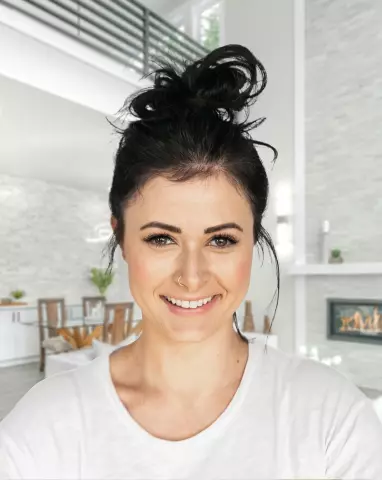Varje fil har sitt eget tillägg. Det är tack vare honom som operativsystemet vet vilket program som ska användas för att öppna den här filen. På operativsystem har vissa filer sitt tillägg i slutet av deras namn. I ett Microsoft Office-textdokument skrivs till exempel DOC i slutet av filnamnet - detta är filtillägget. Det finns ett behov av att dölja filtillägget. Kanske vill inte någon att dess tillägg ska visas i slutet av filnamnet, eller så är det nödvändigt att dölja filtypen.

Nödvändig
Windows-dator
Instruktioner
Steg 1
Du måste dölja filtillägget beroende på situationen. Om du behöver se till att ingen vet vilken typ av fil det är kan du helt enkelt byta namn på dess tillägg. Detta kan göras utan problem om du använder Windows XP eller tidigare.
Steg 2
Högerklicka på filen vars tillägg du vill dölja och välj "Byt namn" från snabbmenyn. Byt namn på exakt tillägget. Den skrivs omedelbart efter namnet på själva filen och endast med latinska bokstäver. Du kan ange vilka symboler som ett tillägg. Då kommer systemet att känna igen den här filen som okänd.
Steg 3
Den här filen kan inte längre öppnas på vanligt sätt. För att öppna den, högerklicka på filen och välj "Öppna med" i snabbmenyn och välj det program som ska öppnas. Om tillägget var dolt i en textfil kan du naturligtvis öppna filen med Microsoft Office.
Steg 4
Du kan returnera rätt filtillägg när som helst. När du byter namn på filtillägget behöver du följaktligen inte välja ett program för att öppna det, filen öppnas igen automatiskt av operativsystemet.
Steg 5
Om du bara behöver dölja filtillägget så att det inte visas är den här metoden för dig. Klicka på "Start" - "Alla program" - "Tillbehör". Välj "Kommandotolken" från standardprogrammen. Ange "rundll32.exe shell32.dll, Options_RunDLL 0" vid kommandotolken.
Steg 6
Fönstret Mappalternativ visas. Välj fliken "Visa". I fönstret "Avancerade alternativ", hitta objektet "Dölj skyddade systemfiler". Markera den här rutan. I närheten finns objektet "Dölj tillägg för registrerade filtyper". Kontrollera även denna artikel. Klicka sedan på OK. Nu visar inte operativsystemet filtillägget.